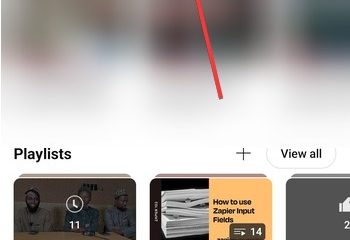Wie Sie Apps zu Chromecast hinzufügen, hängt davon ab, welchen Chromecast Sie besitzen. Mit Chromecast mit Google TV können Sie Apps direkt auf dem Gerät installieren, während ältere Chromecast-Modelle auf Chromecast-kompatible Apps auf Ihrem Telefon, Tablet oder Laptop angewiesen sind. Dieser Leitfaden behandelt beides, damit Sie schnell mit dem Streaming beginnen können.
Überprüfen Sie, welches Chromecast-Modell Sie haben
Bevor Sie mit dem Hinzufügen von Chromecast-Apps beginnen, überprüfen Sie, welches Gerät sich hinter Ihrem Fernseher befindet. Der Einrichtungsablauf und die App-Optionen variieren je nach Modell.
Chromecast mit Google TV: Enthält eine Fernbedienung und eine Google TV-Oberfläche auf dem Bildschirm. Sie installieren Apps aus dem Google Play Store direkt auf dem Chromecast. Ältere HDMI-Chromecast-Dongles: Zeigen Sie nur einen Hintergrund auf Ihrem Fernseher an. Sie „fügen Apps zu Chromecast hinzu“, indem Sie Chromecast-kompatible Apps auf Ihrem Telefon, Tablet oder Computer installieren und die Cast-Schaltfläche verwenden.
Sobald Sie wissen, welchen Chromecast Sie besitzen, folgen Sie dem entsprechenden Abschnitt unten, um Apps hinzuzufügen und mit dem Streamen zu beginnen.

So fügen Sie Apps zu Chromecast mit Google TV hinzu
Wenn Sie Chromecast mit Google TV verwenden, installieren Sie Apps direkt auf dem Gerät, genau wie auf einem Android TV. Dies funktioniert für beliebte Streaming-Dienste, Musik-Apps und viele Gelegenheitsspiele.
Installieren Sie Apps von Google Play auf Chromecast mit Google TV
Folgen Sie diesen Schritten, um neue Chromecast-Apps auf der Google TV-Benutzeroberfläche zu installieren:
Schalten Sie Ihren Fernseher ein und wechseln Sie mit Ihrem Chromecast mit Google TV zum HDMI-Eingang.  Wechseln Sie auf dem Google TV-Startbildschirm oben zur Registerkarte Apps.
Wechseln Sie auf dem Google TV-Startbildschirm oben zur Registerkarte Apps. 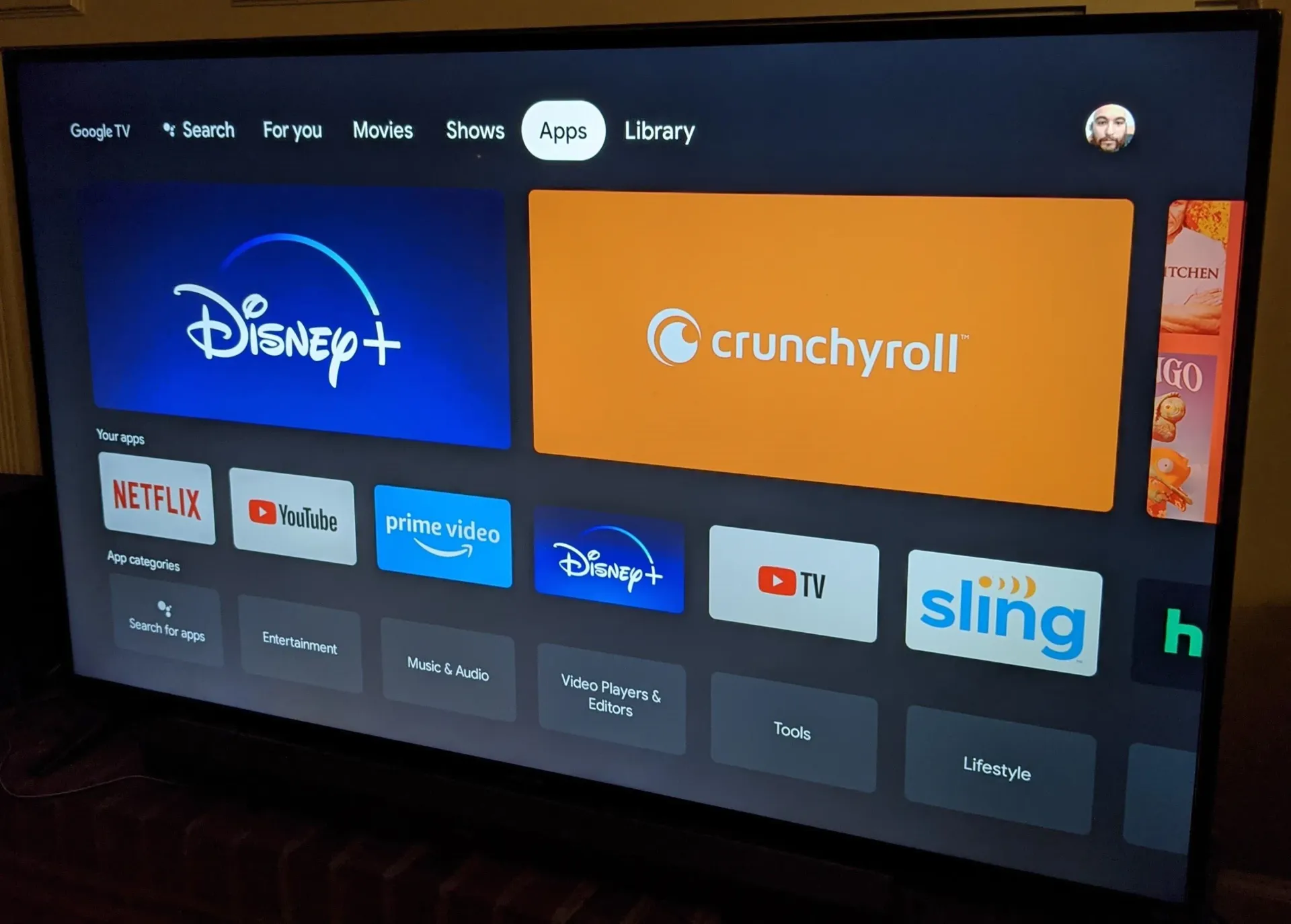
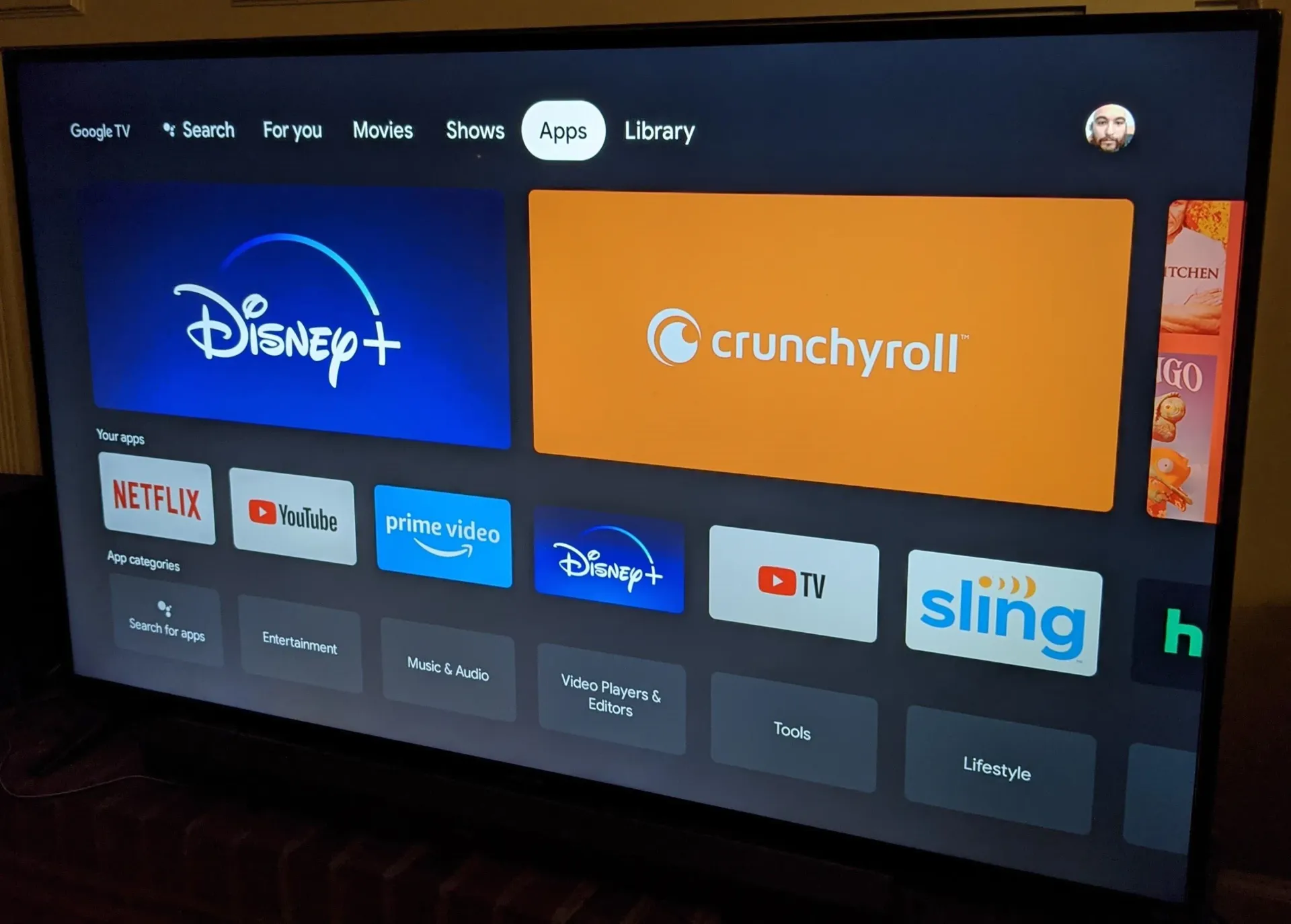 Durchsuchen Sie vorgestellte Apps oder verwenden Sie die Option Suchen, um nach einer bestimmten App wie Netflix oder Spotify zu suchen.
Durchsuchen Sie vorgestellte Apps oder verwenden Sie die Option Suchen, um nach einer bestimmten App wie Netflix oder Spotify zu suchen. 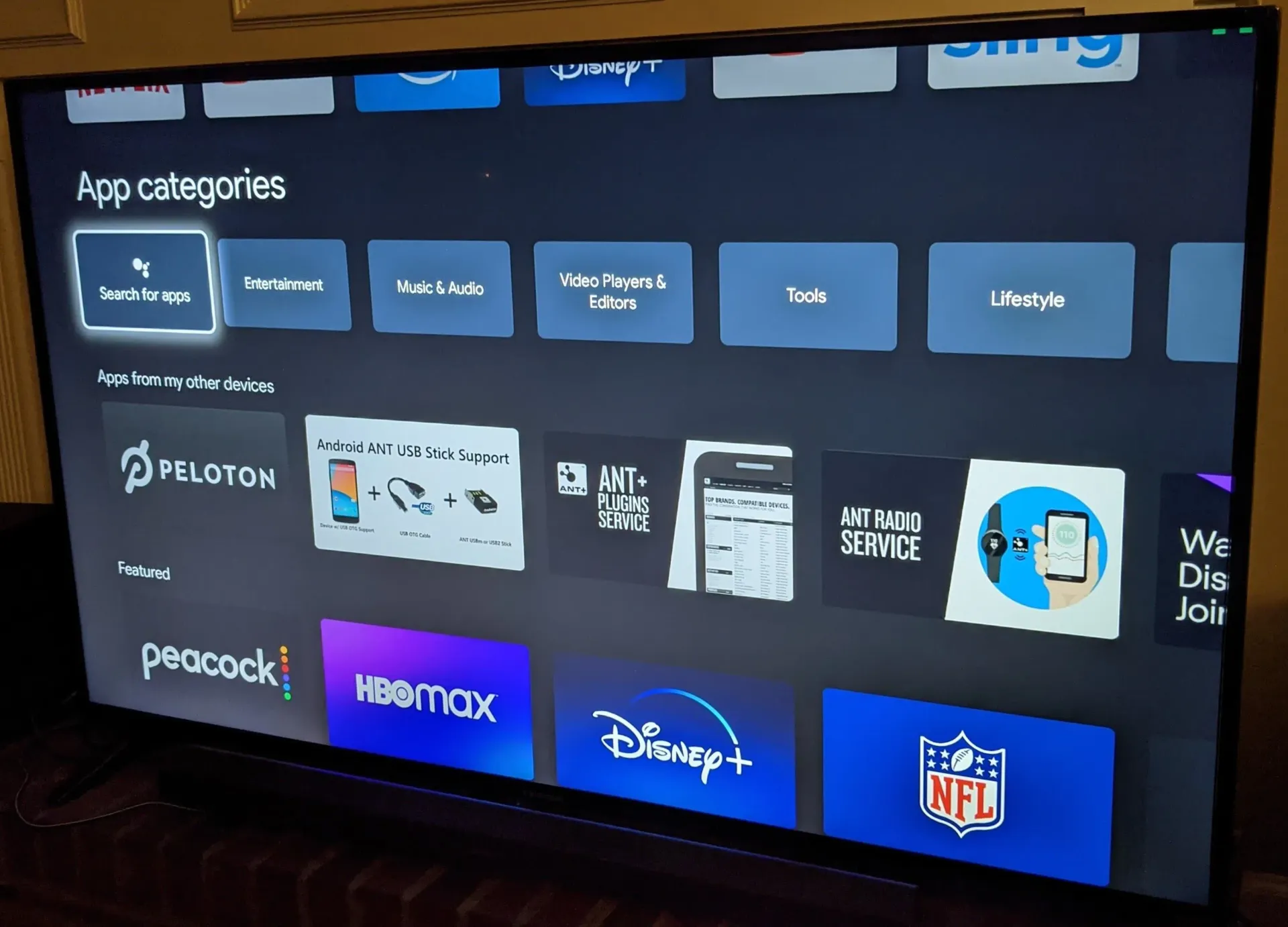
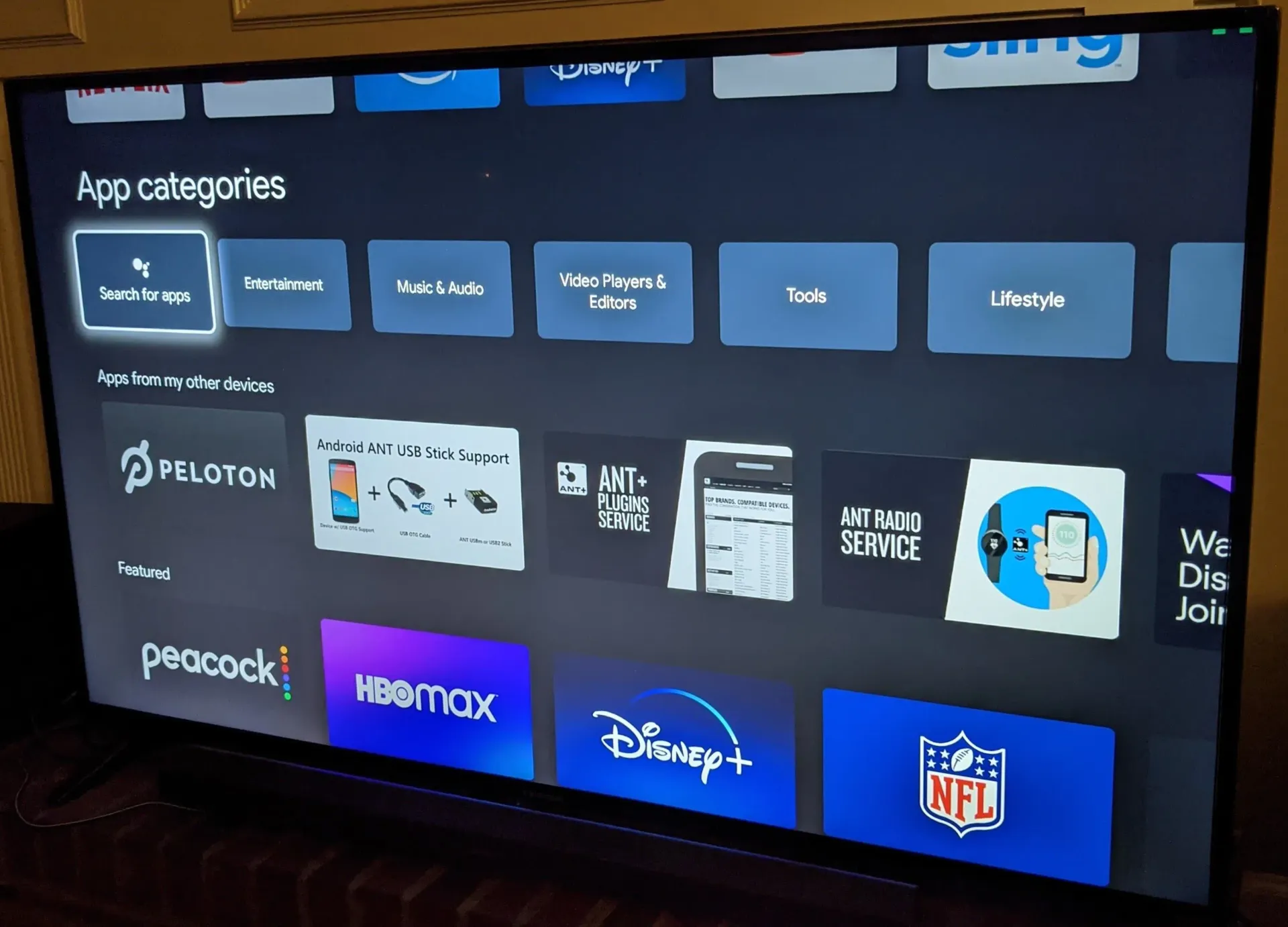 Wählen Sie die App aus, die Sie installieren möchten, um deren Detailseite zu öffnen.
Wählen Sie die App aus, die Sie installieren möchten, um deren Detailseite zu öffnen. 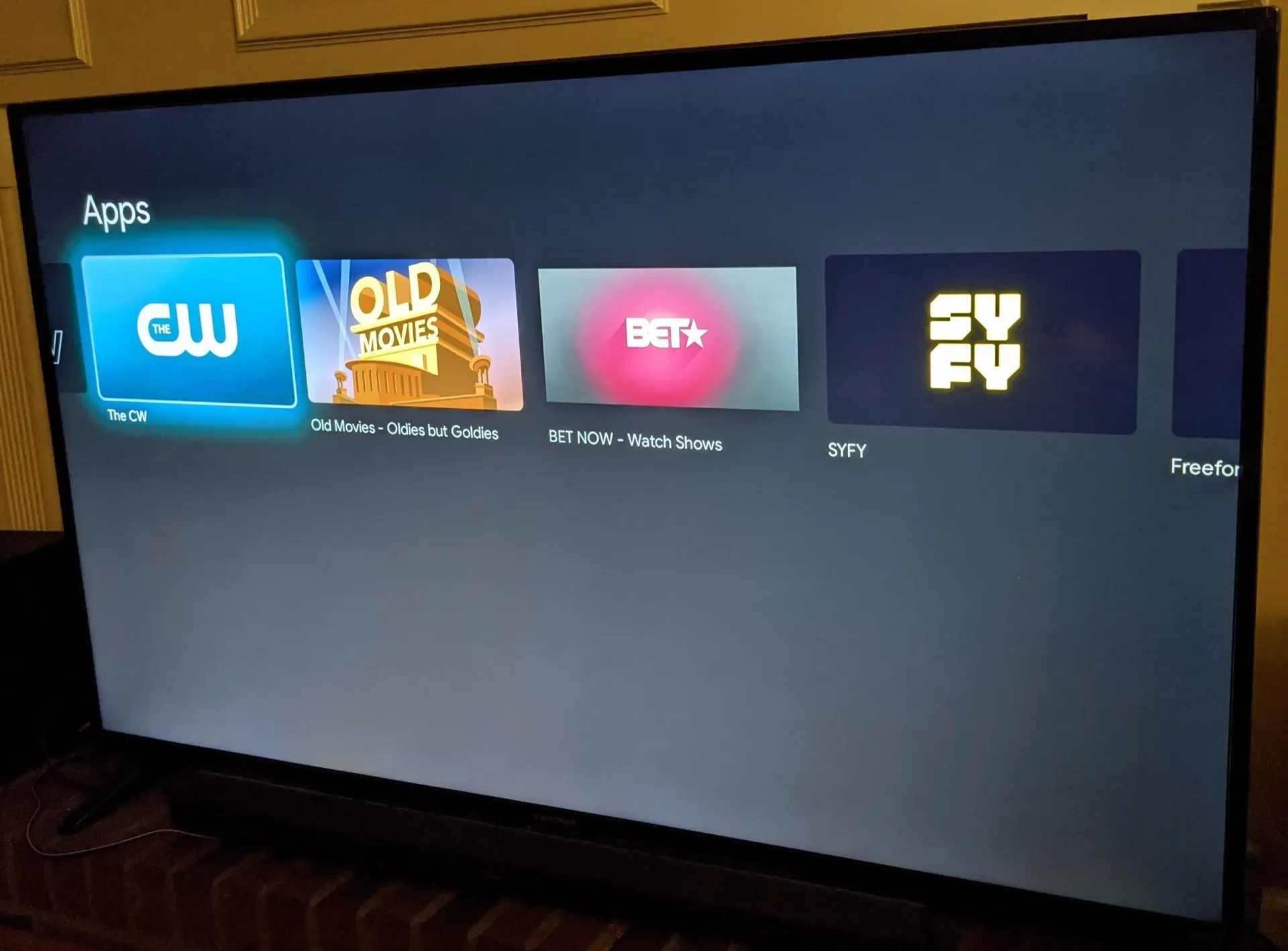
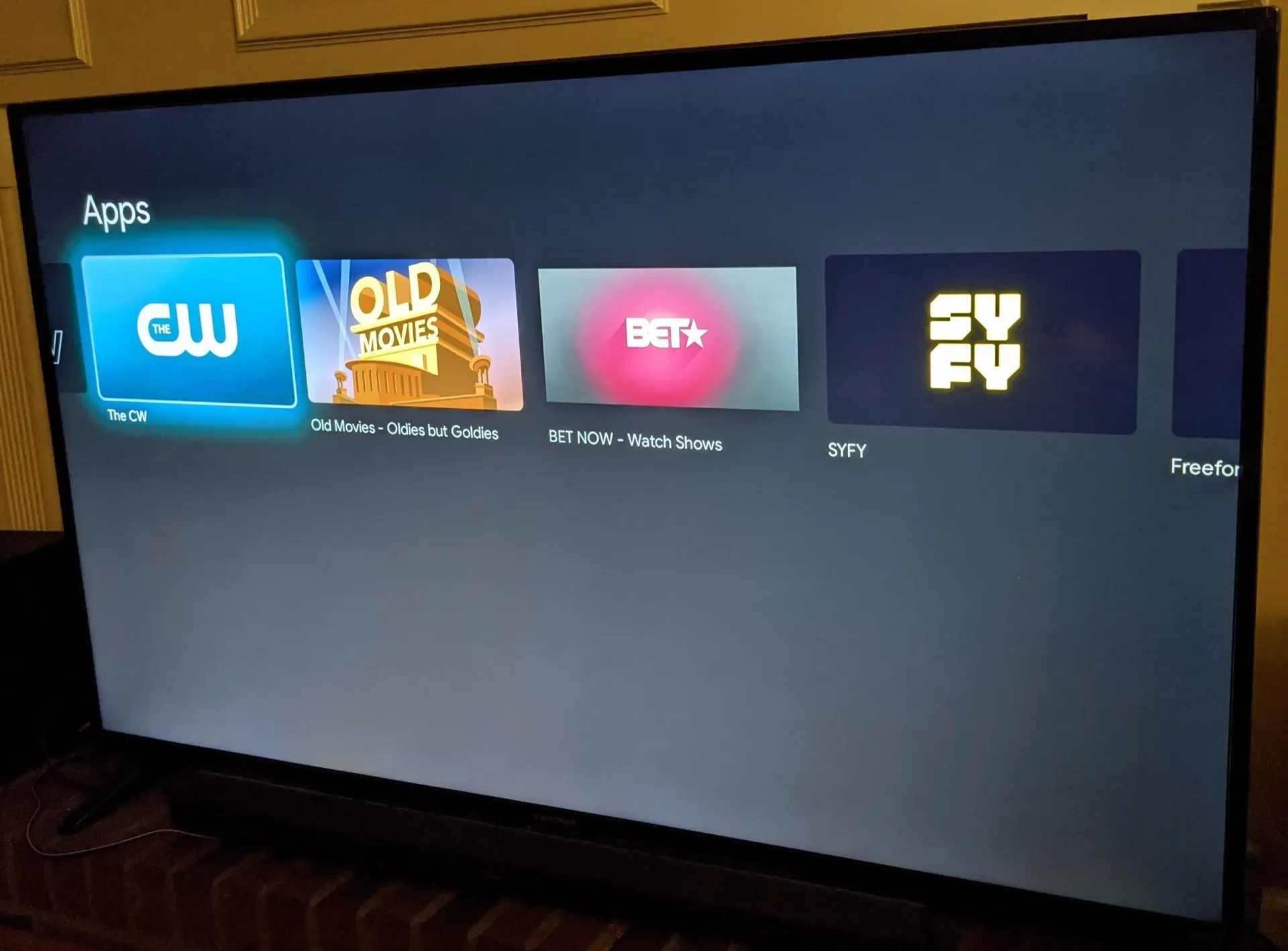 Wählen Sie Installieren und warten Sie, während Google TV die App herunterlädt.
Wählen Sie Installieren und warten Sie, während Google TV die App herunterlädt. 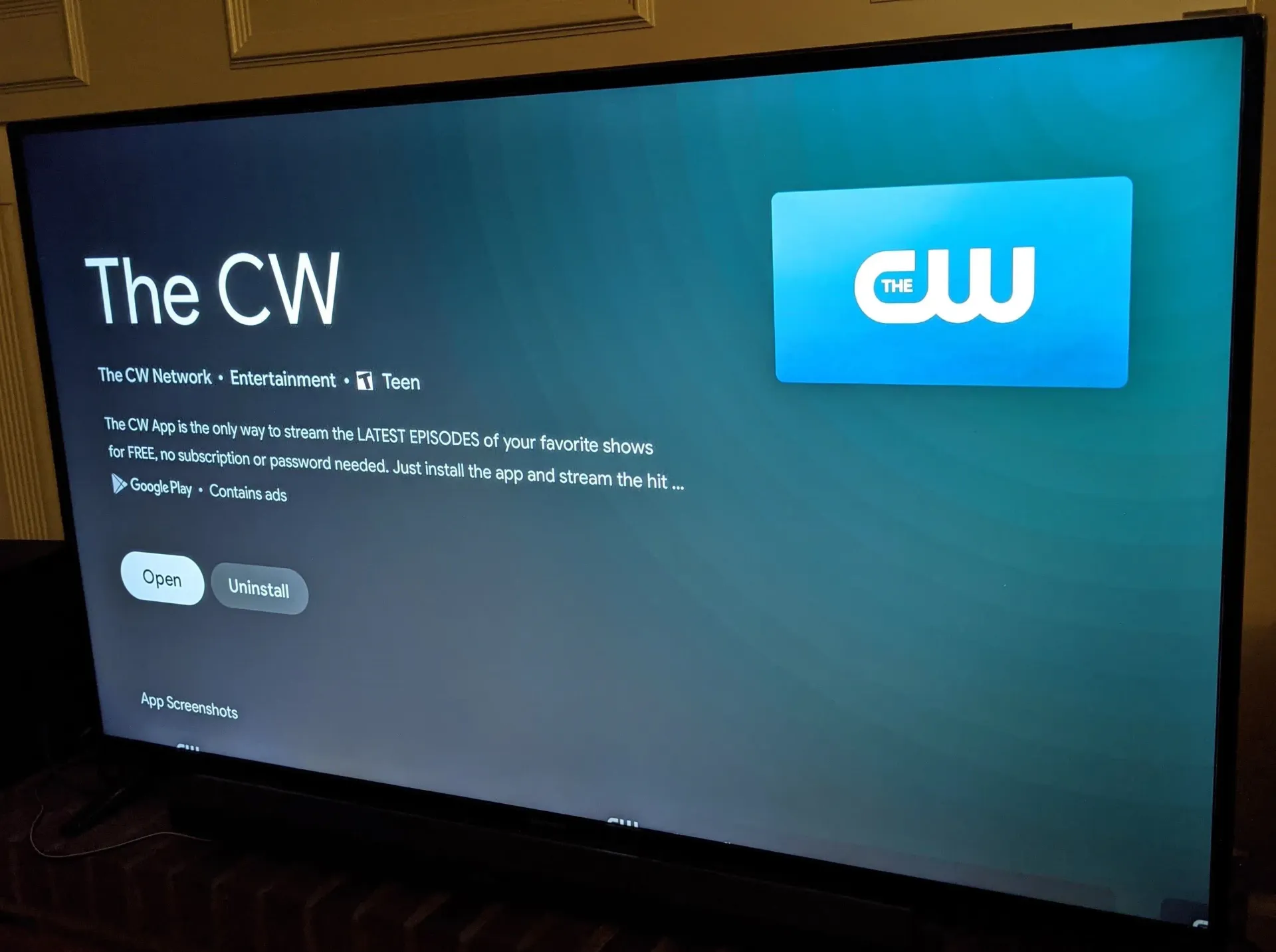
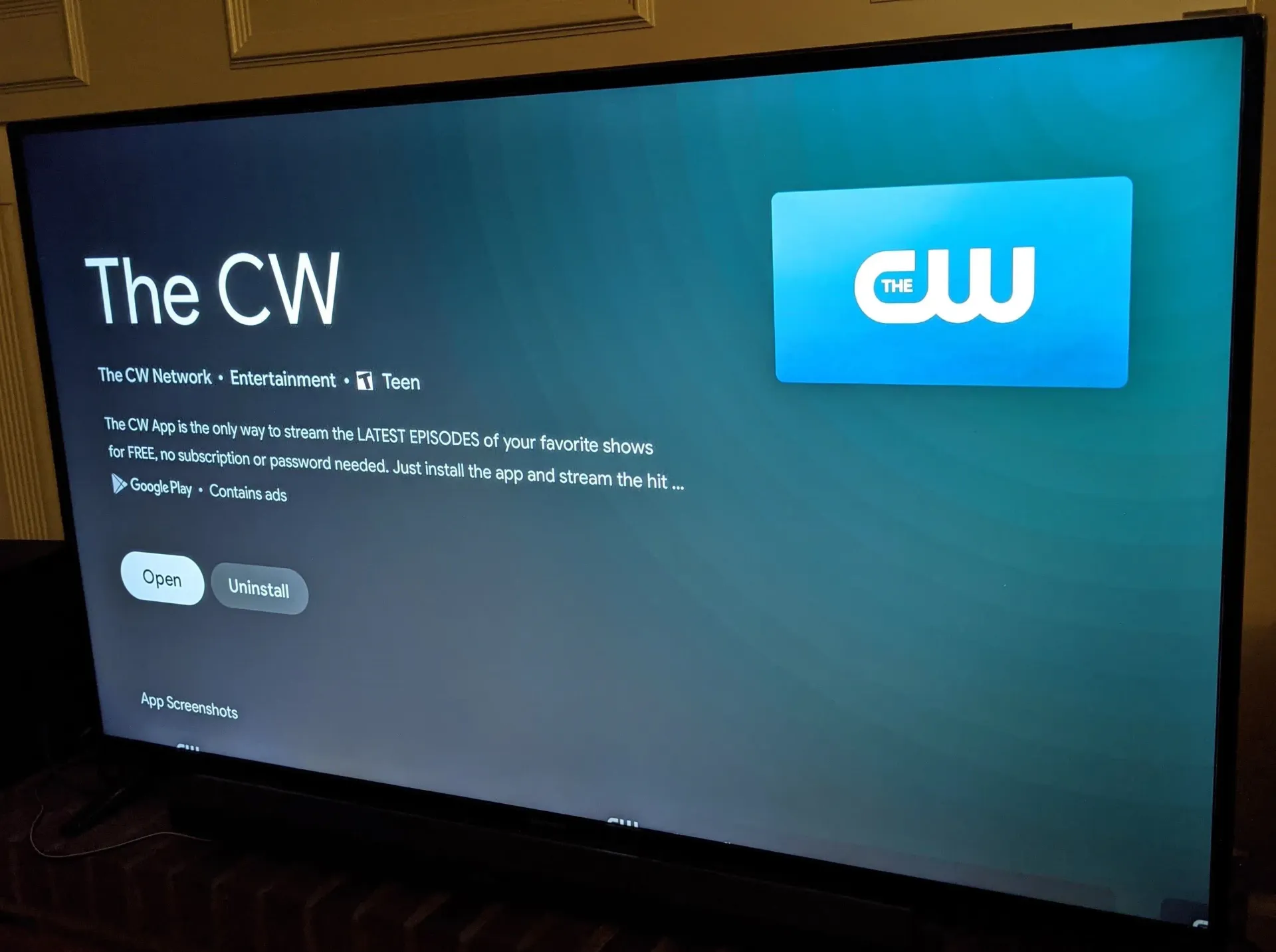 Kehren Sie zum Startbildschirm zurück und scrollen Sie zur Zeile Ihre Apps, um die neue App zu finden und zu öffnen.
Kehren Sie zum Startbildschirm zurück und scrollen Sie zur Zeile Ihre Apps, um die neue App zu finden und zu öffnen.
Dieser Vorgang funktioniert für die meisten Chromecast-Apps, einschließlich Streaming-Dienste, Musik-Apps und für das Fernsehen optimierte Chromecast-Spiele.
Apps auf Chromecast mit Google TV neu anordnen oder entfernen
Nachdem Sie Apps zu Chromecast mit Google TV hinzugefügt haben, können Sie das Layout aufräumen, damit Ihre Favoriten ganz oben bleiben.
Scrollen Sie auf dem Google TV-Startbildschirm zur Zeile Ihre Apps. Markieren Sie die App, die Sie verschieben möchten. Halten Sie die Auswahl-Taste auf der Fernbedienung gedrückt, bis ein kleines Menü angezeigt wird. Wählen Sie Verschieben und verwenden Sie die Fernbedienung, um das App-Symbol neu zu positionieren. Drücken Sie erneut Auswählen, um die neue Position zu sperren. Um eine App zu deinstallieren, öffnen Sie deren Detailseite und wählen Sie Deinstallieren.
Durch das Neuanordnen von Apps bleiben Ihre am häufigsten verwendeten Chromecast-Apps wie YouTube und Netflix immer nur einen Klick entfernt auf dem Google TV-Startbildschirm.
So fügen Sie Apps zu älteren Chromecast-Modellen hinzu
Ältere Chromecast-Dongles speichern keine Apps auf dem Gerät. Stattdessen installieren Sie Chromecast-kompatible Apps auf Ihrem Telefon, Tablet oder Laptop. Wenn Sie auf das Cast-Symbol tippen, stellt die App eine Verbindung zu Ihrem Chromecast her und der Fernseher beginnt mit der Wiedergabe der Inhalte.
Chromecast-Apps auf Android oder iPhone hinzufügen
Führen Sie diese Schritte aus, um Apps von Ihrem Telefon oder Tablet zu Chromecast hinzuzufügen:
Installieren Sie eine Chromecast-kompatible App wie YouTube, Netflix, Disney+ oder Spotify aus dem Google Play Store oder App Store. Verbinden Sie Ihr Telefon oder Tablet mit demselben WLAN-Netzwerk wie Chromecast. Öffnen Sie die gerade installierte App. Suchen Sie nach dem Cast-Symbol, das wie ein kleiner Bildschirm mit WLAN-Wellen in der Ecke aussieht. Tippen Sie auf das Cast-Symbol und wählen Sie Ihr Chromecast-Gerät aus der Liste aus. Wählen Sie das gewünschte Video, Lied oder die gewünschte Wiedergabeliste aus und starten Sie die Wiedergabe.
Jedes Mal, wenn Sie eine neue Chromecast-App auf Ihrem Telefon installieren, „fügen“ Sie sie effektiv zu Ihrem Chromecast hinzu, da Sie von dieser App auf den Fernseher übertragen können.
Vom Chrome-Browser auf Windows, Mac oder Chromebook übertragen
Sie können Chromecast auch webbasierte Apps hinzufügen, indem Sie Browser-Tabs von Google Chrome übertragen.
Öffnen Sie Google Chrome auf Ihrem Computer und stellen Sie eine Verbindung zum gleichen WLAN-Netzwerk wie Ihr Chromecast her. Besuchen Sie die Website oder Web-App, die Sie auf dem Fernseher ansehen möchten. Klicken Sie auf das Dreipunktmenü in der oberen rechten Ecke von Chrome. Wählen Sie im Menü die Option Cast aus. Wählen Sie Ihren Chromecast aus der Geräteliste aus. Wählen Sie aus, ob Sie den aktuellen Tab, ein ganzes Fenster oder Ihren Desktop übertragen möchten, und starten Sie dann die Wiedergabe auf der Website.
Diese Methode eignet sich gut für Nischen-Streaming-Sites, reine Web-Apps oder Präsentationen, die keine dedizierten Chromecast-Apps anbieten.
Richten Sie Google Home ein, damit Apps Ihren Chromecast finden können
Die Google Home-App hilft Ihnen bei der Verwaltung von Chromecast-Geräten, WLAN und verknüpften Diensten. Wenn Apps Ihren Chromecast nicht sehen, überprüfen Sie Ihre Google Home-Einrichtung.
Installieren Sie die Google Home-App auf Ihrem Android-Telefon oder iPhone. Melden Sie sich mit demselben Google-Konto an, das Sie bei der Einrichtung von Chromecast verwendet haben. Stellen Sie sicher, dass Ihr Telefon, Chromecast und Router dasselbe WLAN-Netzwerk verwenden. Öffnen Sie Google Home und bestätigen Sie, dass Ihr Chromecast als verfügbares Gerät angezeigt wird. Tippen Sie auf die Chromecast-Kachel, um bei Bedarf den Raumnamen, das WLAN und andere Geräteeinstellungen anzupassen.
Sobald Google Home den Chromecast erkennt, erkennen die meisten Chromecast-Apps ihn automatisch, wenn Sie auf das Cast-Symbol tippen.
Beheben Sie Probleme, wenn Sie keine Apps zu Chromecast hinzufügen können
Wenn Sie Probleme beim Hinzufügen von Chromecast-Apps haben oder die Cast-Schaltfläche nicht sehen können, versuchen Sie es mit ein paar kurzen Überprüfungen.
Stellen Sie sicher, dass Chromecast und Ihr Telefon oder Computer dasselbe WLAN-Netzwerk nutzen. Starten Sie den Chromecast neu, indem Sie ihn einige Sekunden lang ausstecken und dann wieder anschließen. Schließen Sie die App und öffnen Sie sie erneut, um zu sehen, ob die Cast-Schaltfläche angezeigt wird. Aktualisieren Sie die App im Google Play Store oder App Store, um die neuesten Chromecast-Funktionen zu unterstützen. Öffnen Sie den Google Play Store und installieren Sie alle verfügbaren Systemupdates. Starten Sie Ihren Router neu, wenn mehrere Geräte Probleme haben, Chromecast zu sehen.
Wenn Sie immer noch keine Apps zu Chromecast hinzufügen oder von einer bestimmten App aus übertragen können, sehen Sie im Hilfebereich der App nach. Einige Dienste schränken das Streamen nach Region oder Abonnementtyp ein.
Tipps, um Chromecast-Apps optimal zu nutzen
Sobald Sie wissen, wie Sie Apps zu Chromecast und Chromecast mit Google TV hinzufügen, helfen Ihnen ein paar Gewohnheiten dabei, dass alles reibungslos läuft.
Halten Sie Google Home, Google TV und Ihre wichtigsten Streaming-Apps auf dem neuesten Stand. Verwenden Sie nach Möglichkeit 5-GHz-WLAN für flüssigeres 4K-und HDR-Streaming. Pinnen Sie Ihre Lieblings-Apps vorne in der Google TV-Zeile „Ihre Apps“ an. Aktivieren Sie die Kindersicherung in Streaming-Apps, wenn Kinder Chromecast verwenden. Probieren Sie Chromecast-kompatible Musik-und Podcast-Apps aus, um Ihren Fernseher in ein Soundsystem zu verwandeln.
Fazit
Das Hinzufügen von Apps zu Chromecast sieht bei jedem Modell anders aus, aber die Idee bleibt dieselbe. Chromecast mit Google TV installiert Apps direkt von Google Play, während ältere Chromecast-Geräte auf Chromecast-kompatible Apps auf Ihrem Telefon, Tablet oder Computer angewiesen sind. Sobald Sie Google Home eingerichtet, sich mit demselben Wi-Fi-Netzwerk verbunden haben und erfahren haben, wo sich das Cast-Symbol befindet, können Sie fast jede unterstützte App an den größten Bildschirm in Ihrem Zuhause senden.
Verwenden Sie diese Anleitung immer dann, wenn Sie eine neue Chromecast-App hinzufügen, das Telefon wechseln oder auf Chromecast mit Google TV aktualisieren. Mit ein paar schnellen Schritten können Sie Ihre bevorzugten Streaming-Dienste, Musik-Apps und Spiele immer nur einen Fingertipp entfernt auf Ihrem Fernseher haben.